¿Alguna vez te has preguntado si puedes recuperar los datos de una unidad física? En estas situaciones, los archivos de datos se pueden recuperar o restaurar con Acronis Recovery Expert.
En este artículo:
Parte 1. ¿Qué es Acronis Recovery Expert?
Puedes evitar sobrescribir accidentalmente el área del disco duro donde se almacenan los datos de tu partición utilizando un programa de recuperación que arranques desde un USB o un disco externo. El asistente de Acronis Recovery Expert, que viene con la edición de arranque de Acronis Disk Director 12, es una herramienta de recuperación fácil de usar.
En el disco duro, Acronis Recovery Expert puede restaurar particiones completas además de archivos. Se admiten los modos de recuperación de datos manual y automática. El programa puede iniciarse desde la unidad de arranque, lo que permite recuperar los datos, incluso, cuando el sistema operativo no se inicia correctamente.
Estas son las principales características de Acronis Recovery Expert.
Características Principales |
Descripción |
| Búsqueda y Catálogo de Datos | Puedes localizar rápidamente la versión necesaria de la información en los almacenes centralizados y elegirla para su recuperación utilizando el catálogo de datos centralizado. |
| Recuperación de Datos RAID | DriveSavers ofrece servicios inigualables de recuperación de RAID y servicios forenses digitales para todos los dispositivos y configuraciones RAID. Los sistemas RAID están configurados para seguir funcionando aunque falle una unidad, lo que permite "cambiar en caliente" los discos mientras el sistema sigue operativo. |
| Duplicación Mejorada | Mejoras de rendimiento en la eliminación de datos duplicados: de 2,5 a 5 segundos más rápido. La deduplicación de las copias de seguridad de archivos se realiza ahora a nivel de bloque, lo que acelera significativamente la deduplicación en el destino. |
| Soporte de Cintas Mejorado | No es necesario disponer de un Administrador de Almacenamiento extraíble para Windows. Desde la interfaz de usuario del producto, gestiona los soportes de cinta. Mayor asistencia para las bibliotecas de cintas. |
| Autorizaciones de Bóveda | Proporciona cuentas de usuario específicas para bóvedas controladas centralizadas con los derechos de usuario y administración. |
| Instalación Remota Integrada | Puedes instalar agentes en varias estaciones de trabajo simultáneamente utilizando el servidor de gestión. |
| Administración Integrada de Licencias | La administración de las licencias la realiza únicamente el servidor de gestión. La instalación de un sitio de licencia independiente es opcional. |
| Instalación sin un Servidor de Licencias | En lugar de proporcionar el servidor de licencias al instalar un agente, puede proporcionar la clave de licencia. El código se añade a la lista de licencias gestionadas del servidor en cuanto este verifica el dispositivo en el servidor de gestión. |
Parte 2. Revisión de Acronis Recovery Expert
Acronis Recovery Expert es muy conocido por su solución de recuperación en el sitio y ha estado disponible durante un tiempo. Aun así, esta edición compite eficazmente en el mercado de productos de copia de seguridad en la nube de calidad comercial. Esta variación utiliza sus conexiones a la nube para ofrecer nuevas capacidades, como una mayor seguridad y herramientas de gestión remota.
Mira cómo funciona Acronis Recovery Expert en las siguientes categorías.
1. Formatos y Sistemas Soportados
Acronis Recovery Experts es compatible con la mayoría de los dispositivos y soportes de almacenamiento más utilizados.
- Discos duros, como discos dinámicos/LDM
- Compartir Windows
- Dispositivo adicional de almacenamiento en red
- Servidores FTP
- DVD-RW, DVD+RW y CD-R(W) (incluido DVD de doble capa)
- Disco Blu-ray
- Accionamientos REV
- Otros soportes extraíbles son los ZIP.
- Dispositivos de almacenamiento de tarjetas PC, unidades IEEE1394 (Firewire), PATA (IDE), SATA, SCSI, Serial Attached SCSI (SAS) y USB 1.1, 2.0 y 3.0
- Las unidades de cinta, los autocargadores de cinta y las unidades de cinta virtuales sólo están disponibles en las ediciones avanzadas. Acronis Backup & Recovery 11 Tape Support and Editions son recursos adicionales.
- Discos con conexión Canal de Fibra.
2. Costo
Acronis Recovery Experts pone a tu disposición tanto licencias permanentes como de suscripción. Durante 30 días, puedes probar el producto sin dar detalles financieros. Los límites de dispositivos asociados a cualquier plan que admita dispositivos móviles tampoco se aplican a los dispositivos móviles.
Incluso, la edición gratuita de la aplicación de Acronis está llena de más funciones de las que la mayoría de los usuarios pueden manejar. La edición Esencial para una PC cuesta 49,99 $ al año. Además de protección contra ransomware, ofrece copias de seguridad y restauraciones en dispositivos remotos y de red.
El almacenamiento en la nube de Acronis de 500 GB, el aumento del programa antivirus y las copias de seguridad de los archivos de Microsoft 365 desde la nube de Microsoft a la nube de Acronis están incluidos en la edición Avanzada de 89,99 $/año.
3. Facilidad de Uso
Con el Asistente Acronis Recovery Expert, puede mantener los datos seguros sin perder una fortuna. Es fácil de usar, eficaz y confiable. Sus productos garantizan a clientes y organizaciones que su valiosa información está a salvo de ciberataques, ataques de ransomware y otras tragedias.
4. Rendimiento de la Recuperación
La pérdida de datos y el tiempo de inactividad son costosos para una empresa, afectan a la productividad y resultan molestos. La única solución que permite a los MSP actualizar con confianza tu recuperación actual es usar Acronis Recovery Expert ya que proporciona un servicio que elimina los retrasos a la vez que te protege de las amenazas de última generación. Con el motor RunVM de Acronis o la recuperación ante desastres en la nube, recupera rápidamente en el sitio o en la nube con la mejor velocidad de su clase.
Si no deseas realizar la recuperación en una sola computadora, la utilidad te ofrece la posibilidad de restaurar los datos en varias ubicaciones. También existe la posibilidad de restaurar los datos en un hardware completamente nuevo y distinto del utilizado anteriormente.
Acronis recovery expert destaca en tareas específicas, pero varios problemas fundamentales han perjudicado la experiencia del usuario. Mientras que, las copias de seguridad funcionan a la perfección, la administración de parches es, en el mejor de los casos, un éxito o un fracaso. También, sueles tener problemas cuando es necesario actualizar los programas a la versión más reciente. Como están a la espera de una actualización de los programas, las políticas son ineficaces. Para la mayoría de las personas, el envío de actualizaciones a través de la consola en la nube no funciona, por lo que, es necesaria la interacción personal y la instalación manual de las actualizaciones.
Para los usuarios de Windows, Recoverit es una herramienta gratuita de recuperación de datos. La herramienta, conocida como Wondershare Data Recovery, tiene muchas funciones, entre las que incluyen escaneos rápidos y profundos, recuperación de procesamiento de video y función de vista previa. El programa puede ayudarte a recuperar los archivos perdidos o antiguos de varios dispositivos, como tu tablet, teléfono inteligente, reproductor de música, etc. Existe una versión gratuita y otra premium de Recoverit, aunque la versión gratuita tiene una restricción de recuperación de datos de 100 MB.
Parte 3. La Mejor Alternativa a Acronis Recovery Expert - Recoverit
Recoverit Data Recovery para PC se puede utilizar para recuperar mas de 1000 tipos de archivos y formatos de datos del disco duro de la computadora Windows, el escritorio, la papelera de reciclaje, dispositivos de almacenamiento externos e, incluso, una computadora averiada. La aplicación también incluye una herramienta de reparación de videos, que se utiliza en varias circunstancias para corregir videos corruptos. A continuación, se enumeran los atributos de Recoverit Data Recovery.
Características Principales |
Resultado |
Descripción |
| Recuperación de Archivo | Alto | Recoverit promete una asombrosa tasa de éxito del 95% y afirma ser capaz de recuperar más de 1.000 formatos de archivo distintos de más de 2.000 tipos diferentes de soportes de almacenamiento. |
| Amplio Soporte de Idiomas | Sí | Entre los quince idiomas que admite Recoverit están el inglés, japonés, francés, ruso, árabe y portugués. |
| Rescata la Computadora Averiada | Sí | Con la ayuda de esta función, puedes seguir accediendo a los archivos de tu computadora aunque el sistema operativo deja de funcionar y no se pueda arrancar. Se obtiene convirtiendo una unidad USB en una unidad de arranque que permite acceder a cualquier dispositivo de almacenamiento conectado a la computadora, independientemente del estado de tu software. |
| Recuperación de Video Avanzada | Rápido | El programa es experto en la recuperación de películas de alta calidad (Ultra HD, 4K y 8K) de diversos dispositivos, como DLSR, drones, GoPros, etc., tanto si se han borrado accidentalmente como si están muy ocultas. |
| Reparación Avanzada de Video | Rápido | Incluso, si el dispositivo de grabación está dañado, por ejemplo, si se te ha caído la cámara o has sumergido accidentalmente en agua tu smartphone no resistente al agua, Recoverit puede ayudarte a recuperar y reparar las películas. |
Parte 4. ¿Cómo Recuperar los Datos con Recoverit?
El programa Wondershare Recoverit cuenta con una función de soporte integrada que te permite ponerte en contacto con la asistencia en línea siempre que lo necesites, independientemente de tu versión.
A continuación, te indicamos los pasos a seguir.
Método 1: Iniciar el programa Recoverit para Windows.
Para iniciar Recoverit Data Recovery en una computadora con Windows, haz doble clic en el botón de "Wondershare Recoverit" del escritorio.
Puedes escribir "Recoverit" en la barra de búsqueda de tu equipo Windows si Recoverit no está ahí. Después, selecciona "Abrir" o haz clic en la aplicación. He aquí una ilustración de Windows 10 en acción.

Método 2: Recuperar Archivos en una Computadora con Windows
El método de recuperación es el mismo aunque hayas actualizado la interfaz de Recoverit. Por favor, sigue los tres pasos que se indican a continuación para recuperar los datos perdidos de una computadora:
Paso 1: Elegir una ubicación.
La interfaz predeterminada de este programa mostrará "Discos Duros y Ubicaciones" a la izquierda una vez que lo ejecutes. Elige un escritorio en la pestaña "Acceso rápido" o un disco duro en la pestaña "Unidades de disco duro". Para iniciar el escaneado en la ubicación elegida, haz clic en "Iniciar".

Paso 2: Escanear la ubicación.
Se iniciará un escaneo completo automático con Recoverit. Antes, el escaneado podía tardar varios minutos en completarse. A veces, puede tardar varias horas si hay muchos archivos de gran tamaño. Recoverit, por su parte, ha acelerado considerablemente el procedimiento de escaneado y, sin duda, acortará el tiempo de recuperación.

Paso 3: Previsualizar y recuperar archivos.
Puedes navegar por los archivos sin restricciones si eres usuario Premium. Dispone de una vista previa de 10 segundos incluso, si utilizas la versión gratuita. Además, puedes elegir los documentos deseados y hacer clic en la opción "Recuperar" para recuperar tus archivos.

Método 3: Restaurar Archivos de una Papelera de Reciclaje Vaciada
Parece que hay dos modos de escaneo para la recuperación de la Papelera de reciclaje: Escaneo completo y escaneo detallado. Puedes cambiar al modo de escaneo profundo cuando el escaneo completo no haya encontrado nada. El escaneo profundo buscará a fondo los datos perdidos.
Paso 1: Elegir la papelera de reciclaje.
Para recuperar la papelera de reciclaje, recuperar una papelera de reciclaje vacía o recuperar archivos eliminados permanentemente de una computadora, sería útil elegir la papelera de reciclaje en "Acceso rápido" como ubicación de destino.
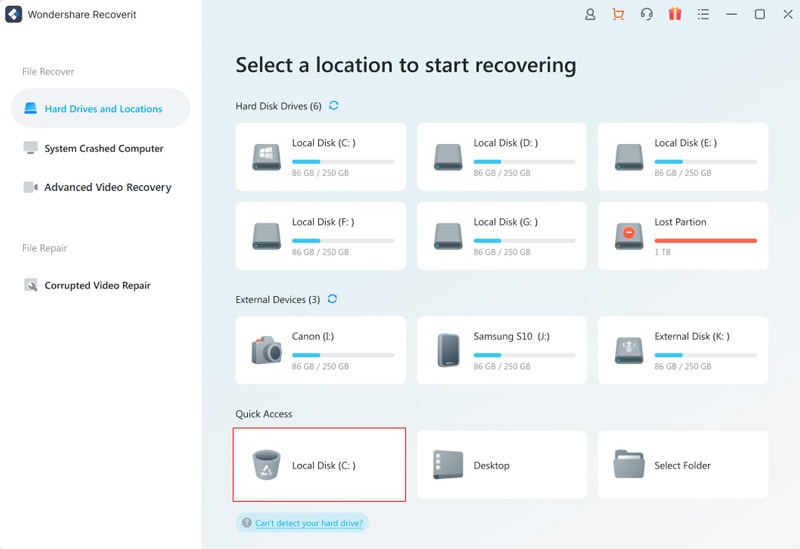
Step 2: Escanear la papelera de reciclaje
Puedes utilizar las secciones de tipo de archivo de la barra de la izquierda para filtrar los archivos mientras escaneas. El proceso de escaneado también puede detenerse o pausarse en cualquier momento.
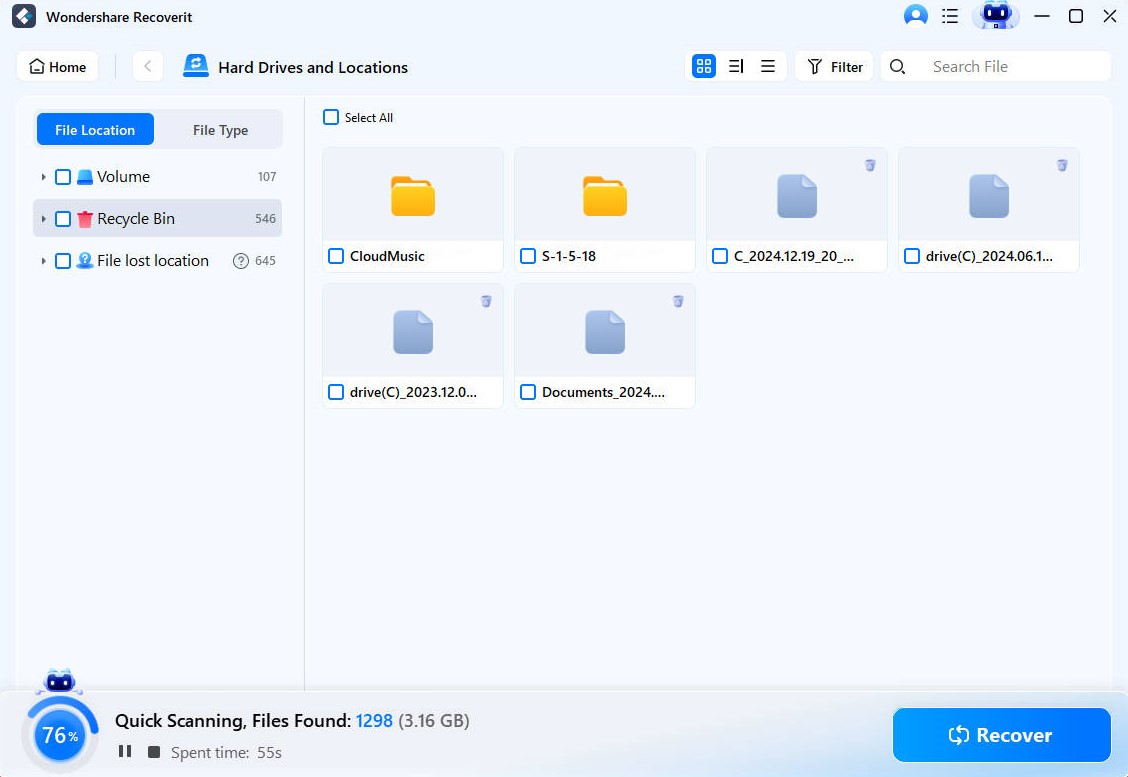
Paso 3: Vista previa y recuperación de datos.
Puedes utilizar "Vista de lista", "Vista detallada" y "Vista de iconos" para filtrar los archivos que necesites, respectivamente. Una vez establecido el filtro, la aplicación obtendrá los resultados de la búsqueda que coincidan con los criterios. Además, también puedes elegir los archivos que deseas recuperar.
Pros y Contras
Pros:
Mejora de la compatibilidad.
Interfaz de usuario simple.
Soporta varios formatos y tipos de archivos.
Soporta varios idiomas.
Cuenta con vista previa.
Repara videos.
Contras:
Eficiencia del sistema.
Temporizador poco fiable.
Vista previa limitada.
Recoverit tiene ciertas ventajas por ser uno de los mejores programas de recuperación de datos. A continuación, se enumeran las principales ventajas del programa Recoverit.
Pros:
1. Mejora de la Compatibilidad
La versión más reciente de Wondershare Recoverit para Windows 10 y macOS es compatible con muchos archivos que muchas otras herramientas no soportan, incluyendo NTFS, FAT y HFS+.
2. Interfaz de Usuario Simple
La interfaz de usuario del programa Recoverit tiene un tono blanco grisáceo que proporciona una mayor facilidad de lectura y un aspecto atractivo.
3. Soporta Varios Formatos y Tipos de Archivo
Wondershare Recoverit puede restaurar archivos multimedia, documentos y más de 1000 tipos de archivos diferentes.
4. Soporta Varios Idiomas
Recoverit es compatible con varios idiomas, como inglés, chino, japonés, francés y español.
5. Cuenta con Vista Previa
Antes de obtener los datos, las funciones te ofrecen una vista previa de los archivos escaneados para que puedas elegir cuáles quieres conservar.
6. Reparación de Videos
Además de recuperar, puedes arreglar prácticamente cualquier forma de un archivo de video sin bajar la calidad del video.
A pesar de tener muchas funciones sencillas y originales, el programa Wondershare Recoverit tiene algunos inconvenientes. Veamos los principales inconvenientes de Wondershare Recoverit.
Contras:
Eficiencia del Sistema
Recoverit, que suele ejecutarse en segundo plano, ralentiza la velocidad de lectura y escritura del disco duro, lo que ralentiza el rendimiento del sistema. Por lo tanto, te aconsejamos que cierres todos los programas en ejecución antes de utilizar este programa.
Temporizador Poco Fiable
El indicador de tiempo fijo debe mostrar con precisión el tiempo restante.
3. Vista Previa Limitada
La función de vista previa de esta herramienta de recuperación de datos sólo admite algunos tipos de archivos.
Palabras Finales
Encontrar una solución de programa de copia de seguridad confiable que satisfaga tus necesidades y se ajuste a tus limitaciones presupuestarias puede ser, en ocasiones, todo un reto. A la hora de comparar las distintas alternativas de descarga del Asistente de Acronis Recovery Expert, es importante tener en cuenta varios factores, además de las herramientas disponibles. Entre ellos están el precio, la calidad de la atención al cliente, la gama de dispositivos móviles compatibles y las integraciones ofrecidas. Si investigas lo suficiente, podrás encontrar una solución que tenga todas las características que necesitas a un precio razonable.


